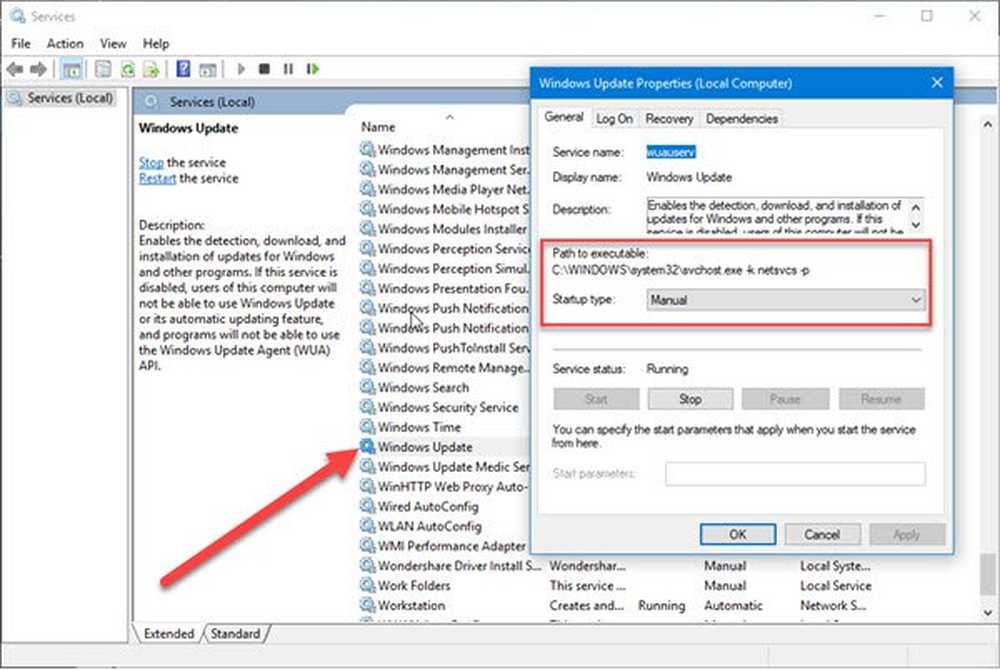Windows 10 Health Report er ikke tilgjengelig
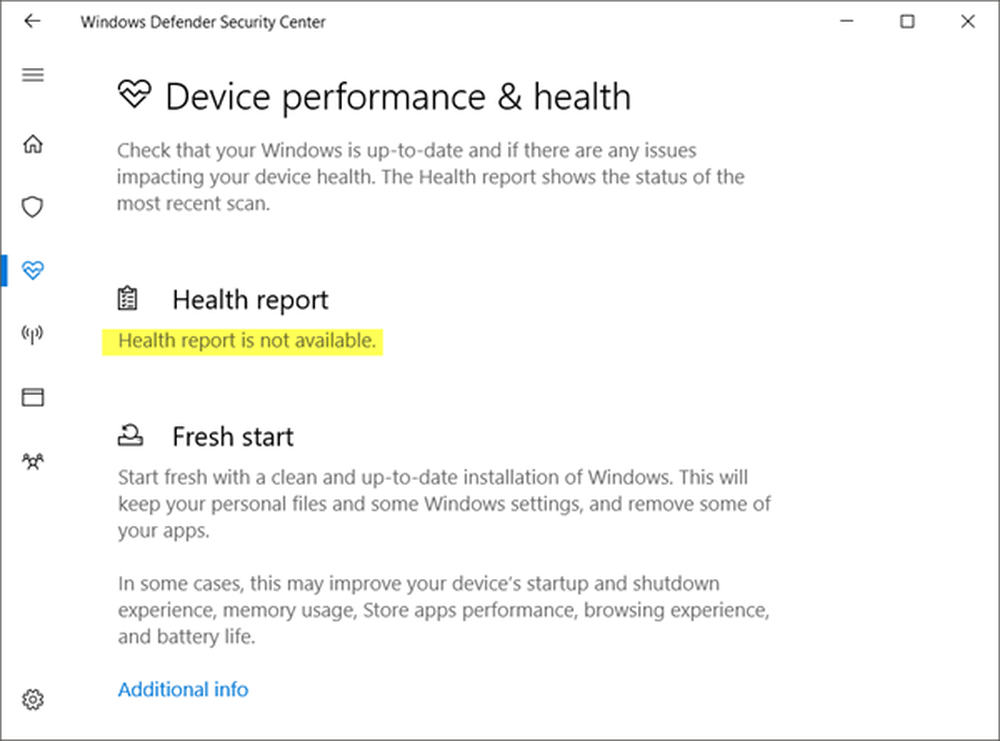
Hvis inn Windows Defender Security Center i Windows 10, du ser en Helse rapport er ikke tilgjengelig melding, da dette innlegget kan interessere deg. Helserapporten er ment å gi deg en ide om helsen til datamaskinen din og peke på om det er problemer med Windows Update, Lagringskapasitet, Enhetsdrivere eller Batterilevetid. Hvis alt er bra, vil du se et grønt merke med en Ingen problemer tekst. Hvis det er problemer, vil du bli varslet.
Helse rapport er ikke tilgjengelig i Windows 10

Men til tider ser du kanskje en Helse rapport er ikke tilgjengelig budskap! Jeg har lagt merke til at denne meldingen kommer tilfeldig, noen ganger, og hvis du sjekker opp etter et par dager, vil du se at denne feilmeldingen forsvinner, og du vil kunne se helsestatusindikatorene uten å ha gjort noe.
Likevel, hvis du finner ut at denne meldingen forblir selv etter å si en uke, er det to ting du kan prøve.
1] Kjør Windows Update manuelt - og kjør også Windows Defender Offline Scan.
Åpne innstillinger> Oppdater og Sikkerhet> Windows Update og klikk på knappen Søk etter oppdateringer for å kjøre Windows Update manuelt.
I Windows 10 v1703 vil du kunne få tilgang til Windows Defender Offline Scan-innstilling via Windows Defender Security Center. Når du åpner den, klikker du på koblingen Virus og trusselbeskyttelse og deretter på den blå avanserte skanningslinken. Her ser du muligheten til å kjøre Windows Defender Offline scan.
2] Generer en systemresultatrapport manuelt.
For å generere en systemhelserapport ved hjelp av Performance Monitor, åpne WinX-menyen i Run-boksen, skriv inn følgende og trykk Enter:perfmon / rapport
Perfmon utfører i utgangspunktet følgende kontroller:
- Sjekker for attributter av operativsystemet
- Diskkontroller - Kontrollerer diskstatus
- Sikkerhetssentertester - For informasjon om sikkerhetssenteret.
- Brukerkonto-kontroll
- Kontrollerer Windows Update-tilstand
- Kontroller systemtjenestestatus
- Maskinvare Enhet og drivere og Windows Management Infrastructure-støttede enheter.
Når oppgaven er fullført, vil du bli presentert med en liste over funn.

Start datamaskinen på nytt og se om den har hjulpet.
Hvis ting har fungert for deg, vil du se følgende:

Gi oss beskjed hvis dette virket for deg.
Se dette innlegget hvis du ser en Skjermens lysstyrke på denne enheten er for øyeblikket satt maksimalt. Dette kan påvirke batteriets levetid. Du kan endre dette i Innstillinger-melding i Windows Defender Security Center.